Configurazione delle impostazioni della VLAN (Virtual Local Area Network) su un router serie RV34x
Obiettivo
Il router VPN Dual-WAN serie RV34x è un dispositivo flessibile, ad alte prestazioni e facile da usare, ideale per le piccole aziende. Con funzioni di sicurezza aggiuntive, come il filtro Web, il controllo delle applicazioni e IP Source Guard, questa serie di router offre una connettività cablata a banda larga e altamente sicura a piccoli uffici e dipendenti remoti. Queste nuove funzioni di sicurezza consentono inoltre di regolare con facilità le attività consentite sulla rete.
Una VLAN (Virtual Local Area Network) è un gruppo logico di host combinati per formare un dominio di trasmissione, indipendentemente dalla loro posizione fisica. La VLAN di gestione è configurata in modo che solo gli utenti configurati sulla VLAN di gestione possano accedere al dispositivo. La configurazione della VLAN di gestione è necessaria per aggiungere maggiore sicurezza alla rete. Poiché un attacco alla VLAN di gestione può violare la sicurezza della rete, è consigliabile modificare la VLAN di gestione impostandola su un valore diverso da quello predefinito. In questo modo, è possibile comunicare in modo sicuro tra i membri della VLAN su LAN fisiche diverse.
Le VLAN possono essere configurate con due tipi di versioni del protocollo Internet (IP): IP versione 4 (IPv4) e IP versione 6 (IPv6). In origine, IPv4 era il sistema di indirizzi principale che utilizzava numeri binari a 32 bit rappresentati nella notazione decimale puntata. Oggi gli indirizzi IPv4 sono quasi esauriti e un nuovo sistema, IPv6, è diventato più efficiente per i nuovi indirizzi. IPv6 utilizza numeri esadecimali e due punti per rappresentare un numero binario a 128 bit.
Lo scopo di questo documento è mostrare come configurare una VLAN con diversi tipi di versioni IP su un router serie RV34x.
Dispositivi interessati
- Serie RV34x
Versione del software
- 1.0.1.16
Configurazione di una VLAN su un router serie RV34x
Configurazione di una VLAN basata su IPv4
Passaggio 1. Accedere all'utility basata sul Web del router e selezionare LAN > VLAN Settings.
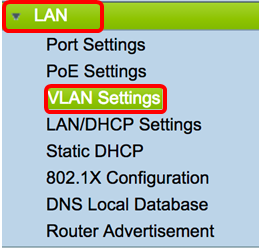
Passaggio 2. Nella tabella VLAN, fare clic su Add per creare una nuova VLAN.
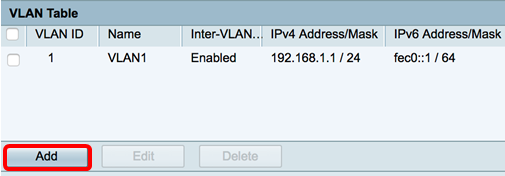
Passaggio 3. Nel campo VLAN ID, immettere un numero compreso tra 2 e 4094 come ID VLAN.
Nota: Nell'esempio, l'ID VLAN è 20. Il nome della VLAN viene popolato automaticamente in base all'ID VLAN immesso.
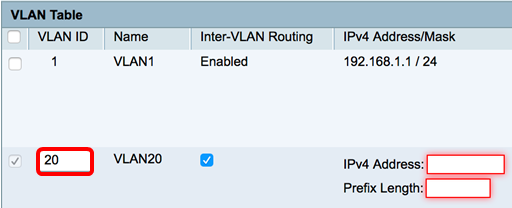
Passaggio 4. (Facoltativo) Selezionare la casella di controllo Abilita routing tra VLAN per consentire la comunicazione tra VLAN diverse. Questa opzione è selezionata per default.
Nota: Le VLAN permettono di segmentare i domini di broadcast di un ambiente LAN. Quando gli host di due VLAN devono comunicare tra loro, il traffico tra le due reti deve essere indirizzato.
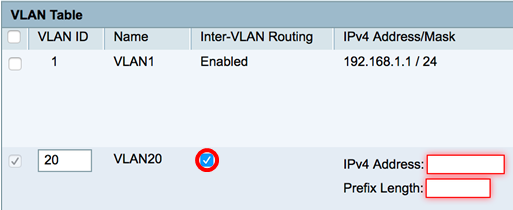
Passaggio 5. Nel campo Indirizzo IPv4, assegnare un indirizzo IPv4.
Nota: Nell'esempio, l'indirizzo IPv4 è 192.168.2.1.

Passaggio 6. Immettere la lunghezza del prefisso per l'indirizzo IPv4. Determina il numero di host nella sottorete.
Nota: nell'esempio viene utilizzato 24.

Passaggio 7. Fare clic su Applica.

A questo punto, è necessario configurare correttamente una VLAN basata su IPv4 su un router serie RV34x.
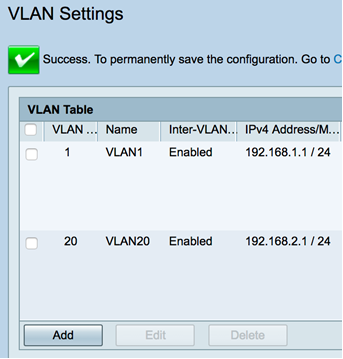
Configurare una VLAN basata su IPv6
Passaggio 1. La colonna IPv6 si trova accanto alla colonna Indirizzo/maschera IPv4. Nella colonna Indirizzo/maschera IPv6 fare clic su un pulsante di opzione per determinare il metodo con cui IPv6 otterrà un prefisso. Le opzioni sono:
- Statico — immettere manualmente un indirizzo locale o un prefisso univoco.
- Prefisso da DHCP-PD: un prefisso viene ottenuto tramite la delega del prefisso DHCP-PD (Dynamic Host Configuration Protocol) di IPv6. Se questa opzione è stata scelta, andare al passaggio 3.
Nota: Nell'esempio, viene scelto Static.
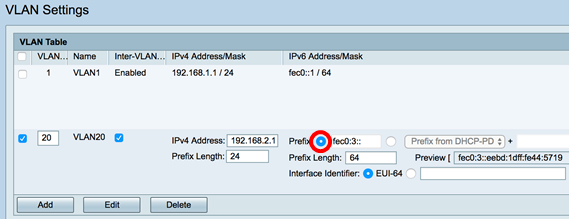
Passaggio 2. Inserire il prefisso dell'indirizzo locale univoco nel campo Prefisso.
Nota: Nell'esempio, fec0:3: utilizzato.

Passaggio 3. (Facoltativo) Se è stato scelto il prefisso DHCP-PD, immettere una combinazione massima di 4 caratteri da A a F e 0-9 nel campo. Se si sceglie questa opzione, gli altri campi sono disattivati. Andare al passo 7.
Nota: nell'esempio viene usato 842a.

Passaggio 4. Nel campo Lunghezza prefisso immettere la lunghezza di prefisso desiderata per l'indirizzo IPv6.
Nota: Nell'esempio, la lunghezza del prefisso è 64.

Passaggio 5. Fare clic su un pulsante di opzione nell'area Identificatore interfaccia per determinare come verranno ottenuti gli ultimi 64 bit dell'indirizzo IPv6. Le opzioni sono:
- EUI-64 — Extended Unique Identifier (EUI)-64 è un metodo di configurazione automatica degli indirizzi host IPv6.
- Statico: immettere staticamente un indirizzo a 64 bit come ID interfaccia. Immettere una combinazione massima di 4 caratteri di lettere da A a F e 0-9 nel campo.
Nota: Nell'esempio viene scelto EUI-64.

Passaggio 6. (Facoltativo) Se è stato scelto Statico, immettere una combinazione massima di 4 caratteri di lettere da A a F e da 0 a 9 nel campo.
Nota:nell'esempio viene utilizzato 842a.

Passaggio 7. Fare clic su Applica per salvare le impostazioni.
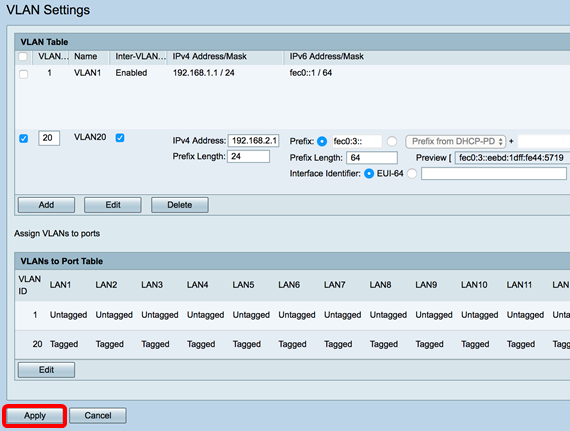
A questo punto, è necessario configurare correttamente le impostazioni IPv6 su un router serie RV34x.
Assegnazione di una VLAN a una porta
Passaggio 1. Nella tabella VLAN su porta, fare clic su Modifica per assegnare una VLAN a una porta.
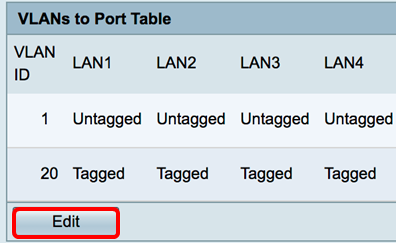
2. Scegliere una porta per assegnare una VLAN. Ogni porta dispone di un'opzione a discesa tra cui scegliere. Le opzioni sono:
- Senza tag — questa modalità specifica che l'associazione tra una VLAN e la porta non è con tag. Il traffico in entrata viene inoltrato alla VLAN con un'associazione senza tag alla porta. Il traffico proveniente da questa VLAN in uscita dalla porta non è contrassegnato.
- Tagged: questa modalità specifica che l'associazione tra una VLAN e la porta è tagged. Il traffico in entrata su questa porta viene inoltrato alla VLAN specificata in base alle informazioni VLAN presenti nel tag VLAN nel frame. Quando l'associazione è contrassegnata, il tag VLAN verrà mantenuto nel traffico in uscita su questa porta.
- Esclusa - questa modalità specifica che non esiste associazione tra la VLAN e la porta specificate. Il traffico proveniente dalla VLAN non sarà consentito in entrata e in uscita da questa porta.
Nota: Il numero di porte può variare a seconda del modello del dispositivo. RV340 dispone di 4 porte LAN, mentre RV345 e RV345P dispongono entrambe di 16 porte. nell'esempio, la VLAN 20 è contrassegnata sulla LAN2.
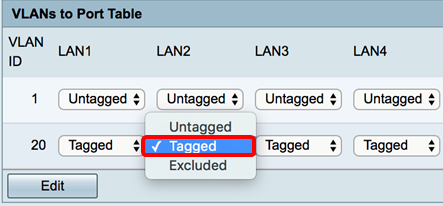
Passaggio 3. Fare clic su Applica per salvare le impostazioni.

Passaggio 4. Per salvare la configurazione in modo permanente, andare alla pagina Copia/Salva configurazione o fare clic sull'  icona nella parte superiore della pagina.
icona nella parte superiore della pagina.
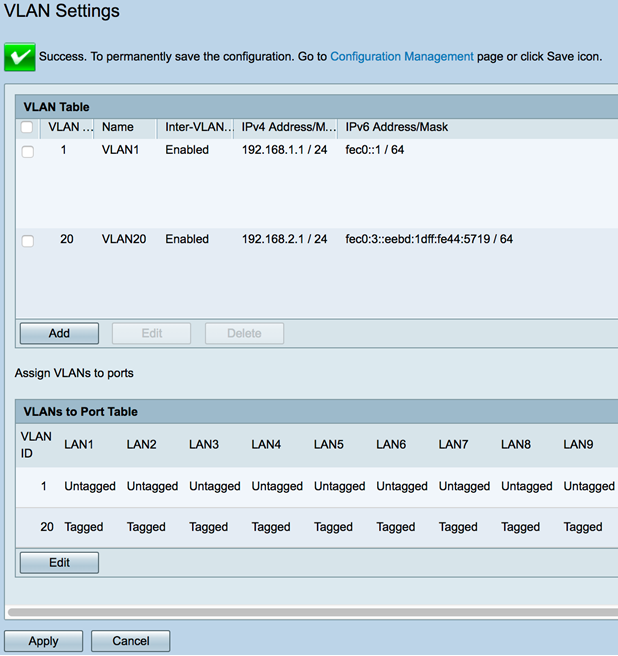
A questo punto, l'assegnazione di una VLAN a una porta su un router serie RV34x deve essere stata completata.
 Feedback
Feedback